ANSYS基础教程—实体建模
- 格式:doc
- 大小:691.00 KB
- 文档页数:24
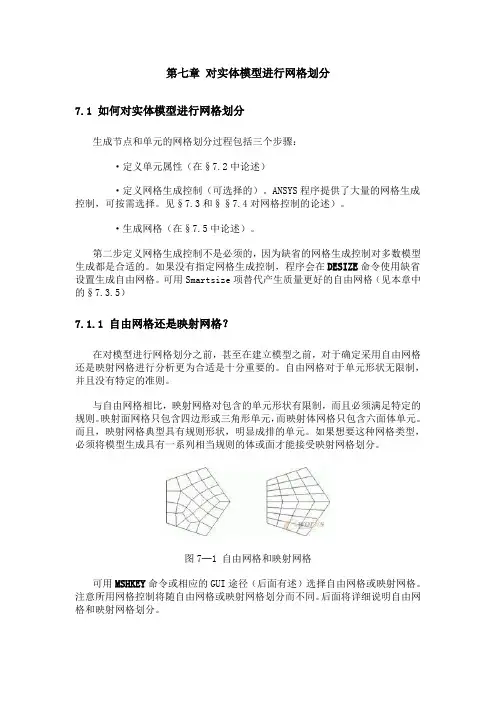
第七章对实体模型进行网格划分7.1 如何对实体模型进行网格划分生成节点和单元的网格划分过程包括三个步骤:·定义单元属性(在§7.2中论述)·定义网格生成控制(可选择的)。
ANSYS程序提供了大量的网格生成控制,可按需选择。
见§7.3和§§7.4对网格控制的论述)。
·生成网格(在§7.5中论述)。
第二步定义网格生成控制不是必须的,因为缺省的网格生成控制对多数模型生成都是合适的。
如果没有指定网格生成控制,程序会在DESIZE命令使用缺省设置生成自由网格。
可用Smartsize项替代产生质量更好的自由网格(见本章中的§7.3.5)7.1.1 自由网格还是映射网格?在对模型进行网格划分之前,甚至在建立模型之前,对于确定采用自由网格还是映射网格进行分析更为合适是十分重要的。
自由网格对于单元形状无限制,并且没有特定的准则。
与自由网格相比,映射网格对包含的单元形状有限制,而且必须满足特定的规则。
映射面网格只包含四边形或三角形单元,而映射体网格只包含六面体单元。
而且,映射网格典型具有规则形状,明显成排的单元。
如果想要这种网格类型,必须将模型生成具有一系列相当规则的体或面才能接受映射网格划分。
图7─1 自由网格和映射网格可用MSHKEY命令或相应的GUI途径(后面有述)选择自由网格或映射网格。
注意所用网格控制将随自由网格或映射网格划分而不同。
后面将详细说明自由网格和映射网格划分。
7.2 定义单元属性在生成节点和单元网格之前,必须定义合适的单元属性。
即必须设定:·单元类型(如:BEAM3,SHELL61等)。
·定义实常数(给定诸如厚度或截面积等单元的几何特性)。
·定义材料特性(如杨氏模量、热传导率等)。
·单元坐标系·截面号(只对BEAM44,BEAM188和BEAM189单元有效─见§7.5.2)注意:在对梁划分网格时,还需给定方向关键点作为线的属性。
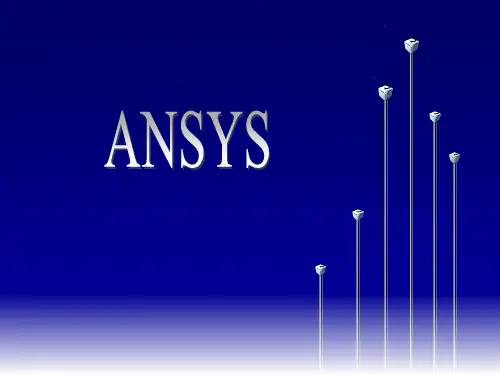

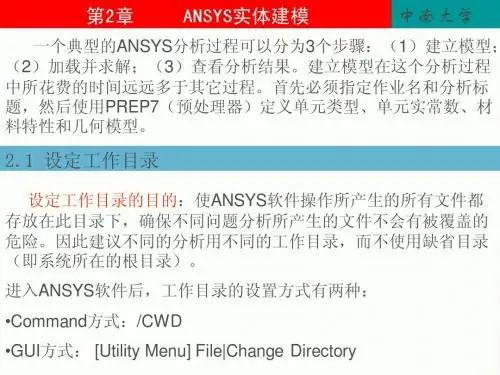


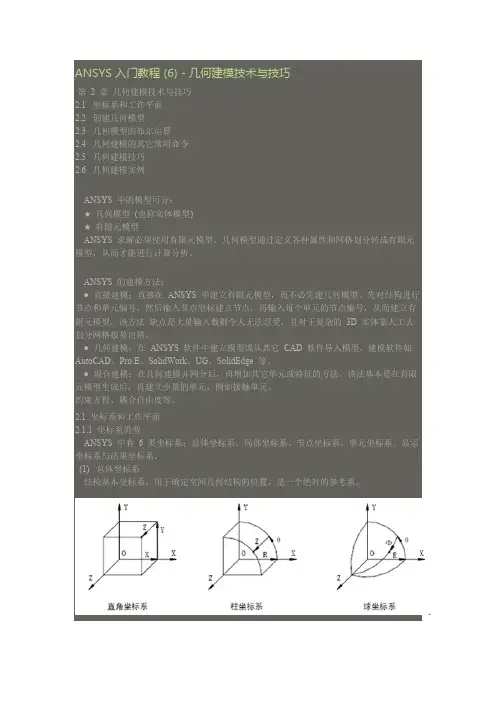
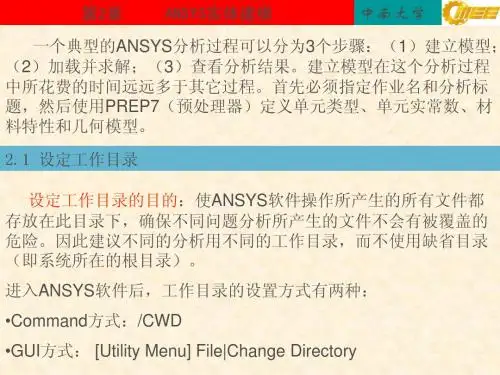

轴承座轴瓦轴四个安装孔径向约束(对称)轴承座底部约束(UY=0)沉孔上的推力(1000 psi.)向下作用力(5000 psi.)ANSYS轴承座实体建模实例例:的实体建模、网格划分、加载、求解及后处理练习目的:创建实体的方法,工作平面的平移及旋转,布尔运算(相减、粘接、搭接,模型体素的合并,基本网格划分。
基本加载、求解及后处理。
问题描述:具体步骤:首先进入前处理(/PREP7)1. 创建基座模型生成长方体Main Menu:Preprocessor>Create>Block>By Dimensions输入x1=0,x2=3,y1=0,y2=1,z1=0,z2=3平移并旋转工作平面Utility Menu>WorkPlane>Offset WP by IncrementsX,Y,Z Offsets 输入2.25,1.25,.75 点击ApplyXY,YZ,ZX Angles输入0,-90点击OK。
创建圆柱体Main Menu:Preprocessor>Create>Cylinder> Solid CylinderRadius输入0.75/2, Depth输入-1.5,点击OK。
拷贝生成另一个圆柱体Main Menu:Preprocessor>Copy>V olume拾取圆柱体,点击Apply, DZ输入1.5然后点击OK 轴承系统(分解图)载荷从长方体中减去两个圆柱体Main Menu:Preprocessor>Operate>Subtract V olumes首先拾取被减的长方体,点击Apply,然后拾取减去的两个圆柱体,点击OK。
使工作平面与总体笛卡尔坐标系一致Utility Menu>WorkPlane>Align WP with> Global Cartesian2. 创建支撑部分Utility Menu: WorkPlane -> Display Working Plane (toggle on)Main Menu: Preprocessor -> -Modeling-Create -> -Volumes-Block -> By 2 corners & Z在创建实体块的参数表中输入下列数值:WP X = 0WP Y = 1Width = 1.5Height = 1.75Depth = 0.75OKToolbar: SA VE_DB3. 偏移工作平面到轴瓦支架的前表面Utility Menu: WorkPlane -> Offset WP to -> Keypoints +1. 在刚刚创建的实体块的左上角拾取关键点2. OKToolbar: SAVE_DB4.创建轴瓦支架的上部Main Menu: Preprocessor -> Modeling-Create -> Volumes-Cylinder -> Partial Cylinder + 1). 在创建圆柱的参数表中输入下列参数:WP X = 0WP Y = 0Rad-1 = 0Theta-1 = 0Rad-2 = 1.5Theta-2 = 90Depth = -0.752). OKToolbar: SAVE_DB5. 在轴承孔的位置创建圆柱体为布尔操作生成轴孔做准备Main Menu: Preprocessor -> Modeling-Create -> V olume-Cylinder -> Solid Cylinder +1.) 输入下列参数:WP X = 0WP Y = 0Radius = 1Depth = -0.18752.) 拾取Apply3.) 输入下列参数:WP X = 0WP Y = 0Radius = 0.85Depth = -24.)拾取OK6.从轴瓦支架“减”去圆柱体形成轴孔.Main Menu: Preprocessor -> Modeling-Operate -> Subtract -> Volumes +1. 拾取构成轴瓦支架的两个体,作为布尔“减”操作的母体。
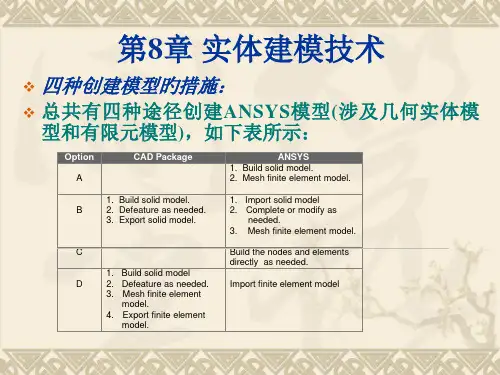

第一章实体建模第一节基本知识建模在ANSYS 系统中包括广义与狭义两层含义,广义模型包括实体模型和在载荷与边界条件下的有限元模型,狭义则仅仅指建立的实体模型与有限元模型。
建模的最终目的是获得正确的有限元网格模型,保证网格具有合理的单元形状,单元大小密度分布合理,以便施加边界条件和载荷,保证变形后仍具有合理的单元形状,场量分布描述清晰等。
一、实体造型简介1.建立实体模型的两种途径①利用ANSYS 自带的实体建模功能创建实体建模:②利用ANSYS 与其他软件接口导入其他二维或三维软件所建立的实体模型。
2.实体建模的三种方式(1) 自底向上的实体建模由建立最低图元对象的点到最高图元对象的体,即先定义实体各顶点的关键点,再通过关键点连成线,然后由线组合成面,最后由面组合成体。
(2) 自顶向下的实体建模直接建立最高图元对象,其对应的较低图元面、线和关键点同时被创建。
(3) 混合法自底向上和自顶向下的实体建模可根据个人习惯采用混合法建模,但应该考虑要获得什么样的有限元模型,即在网格划分时采用自由网格划分或映射网格划分。
自由网格划分时,实体模型的建立比较1e 单,只要所有的面或体能接合成一体就可以:映射网格划分时,平面结构一定要四边形或三边形的面相接而成。
二、ANSYS 的坐标系ANSYS 为用户提供了以下几种坐标系,每种都有其特定的用途。
①全局坐标系与局部坐标系:用于定位几何对象(如节点、关键点等)的空间位置。
②显示坐标系:定义了列出或显示几何对象的系统。
③节点坐标系:定义每个节点的自由度方向和节点结果数据的方向。
④单元坐标系:确定材料特性主轴和单元结果数据的方向。
1.全局坐标系全局坐标系和局部坐标系是用来定位几何体。
在默认状态下,建模操作时使用的坐标系是全局坐标系即笛卡尔坐标系。
总体坐标系是一个绝对的参考系。
ANSYS 提供了4种全局坐标系:笛卡尔坐标系、柱坐标系、球坐标系、Y- 柱坐标系。
4种全局坐标系有相同的原点,且遵循右手定则,它们的坐标系识别号分别为:0是笛卡尔坐标系(cartesian), 1是柱坐标系(Cyliadrical) , 2 是球坐标系(Spherical),5 是Y-柱坐标系(Y-aylindrical),如图2-1 所示。
ANSYS-3D实体模型实例实验二三维实体结构的分析前面的实训练习中,是采用先生成节点,然后连接节点生成元素的方法来建立有限元模型的,它适用于结构比较简单的零件。
但是对于一些复杂结构,如果还是采用上面的方法建立有限元模型,不但非常繁琐,而且容易出错,甚至在有些情况下几乎是不可能的。
因此,本实训中将介绍三维实体结构的有限元分析。
一、问题描述图25所示为一工字钢梁,两端均为固定端,其截面尺寸为,l,1.0m,a,0.16m,b,0.2m,c,0.02m,d,0.03m。
试建立该工字钢梁的三维实体模型,并在考虑重力的情况下对其进行结构静力分析。
其他已知参数如下:图25 工字钢结构示意图u,0.3弹性模量(也称杨式模量) E= 206GPa;泊松比;32,,7800kg/mg,9.8m/s材料密度;重力加速度;作用力Fy作用于梁的上表面沿长度方向中线处,为分布力,其大小Fy=-5000N 二、实训目的本实训的目的是使学生学会掌握ANSYS在三维实体建模方面的一些技术,并深刻体会ANSYS软件在网格划分方面的强大功能。
三、结果演示图26单元类型库对话框使用ASSYS 8。
0软件对该工字钢梁进行结构静力分析,显示其节点位移云图。
四、实训步骤(一)ASSYS8.0的启动与设置与实训1第一步骤完全相同,请参考。
(二)单元类型、几何特性及材料特性定义图27 单元类型对话框1定义单元类型。
点击主菜单中的“Preprocessor>Element Type>Add/Edit/Delete”,弹出对话框,点击对话框中的“Add…”按钮,又弹出一对话框(图26),选中该对话框中的“Solid”和“Brick8node 45”选项,点击“OK”,关闭图26对话框,返回至上一级对话框,此时,对话框图28 材料特性参数对话框中出现刚才选中的单元类型:Solid45,如图27所示。
点击“Close”,关闭图27所示对话框。
ANSYS基础教程—实体建模 关键字:ANSYS ANSYS教程 实体建模 信息化调查找茬投稿收藏评论好文推荐打印社区分享 ANSYS 有一组很方便的几何作图工具。本文将讨论这些作图工具,主要内容包括:实体建模定义、如何自上而下建模、以及如何让自下而上建模。
实体建模概述
·直接输入几何实体来建模很方便,但有些情况下需要在ANSYS中来建立实体模型。例如: –需要建立参数模型时,—在优化设计及参数敏感性分析时建立的包含包含变量的模型. –没有ANSYS能够读入的几何实体模型时. –计算机上没有相关的绘图软件时(与ANSYS程序兼容的). –在对输入的几何实体需要修改或增加时,或者对几何实体进行组合时.
A. 定义 ·实体建模可以定义为建立实体模型的过程. ·首先回顾前面的一些定义:: –一个实体模型有体、面、线及关键点组成。. –体由面围成,面由线组成,线由关键点组成. –实体的层次从底到高: 关键点→线→面→体. 如果高一级的实体存在,则低一级的与之依附的实体不能删除. ·另外,一个只由面及面以下层次组成的实体,如壳或二维平面模型,在ANSYS中仍称为实体. ·建立实体模型可以通过两个途径:
–由上而下 –由下而上 ·由上而下建模;首先建立体(或面),对这些体或面按一定规则组合得到最终需要的形状.
·由下而上建模;首先建立关键点,由这些点建立线. ·可以根据模型形状选择最佳建模途径. ·下面详细讨论建模途径。
B. 由上而下建模 ·由上而下建模;首先建立体(或面),对这些体或面按一定规则组合得到最终需要的形状. –开始建立的体或面称为图元. –工作平面用来定位并帮助生成图元. –对原始体组合形成最终形状的过程称为布尔运算. ·图元是预先定义好的几何体,如圆、多边形和球体. ·二维图元包括矩形、圆、三角形和其它多边形.
·三维图元包括块体, 圆柱体, 棱体,球体,和圆锥体. ·当建立二维图元时,ANSYS 将定义一个面,并包括其下层的线和关键点。
·当建立三维图元时,ANSYS 将定义一个体,并包括其下层的面、线和关键点。 ·图元可以通过输入尺寸或在图形窗口拾取来建立。. –例如建立实心圆: ·前处理> -建模-生成> -面-圆> –生成块体: ·Preprocessor > -Modeling-Create > -Volumes-Block >
·工作平面—一个可动的二维参考平面,用来定位确定图元。缺省状态下,工作平面原点与整体坐标系原点重合,但可以把工作平面移动或旋转到任意位置. –利用显示格栅,在工作平面上作图就象在方格纸上作图。 –除了格栅的设置外,工作平面是无限的。
·所有的工作平面命令菜单均在Utility Menu > WorkPlane. ·工作平面控制菜单(WP Settings)控制下列内容: –WP display -只显示三个坐标轴(缺省),只显示格栅,或两者均显示。 –Snap -便于在工作平面上拾取格栅上的点. –Grid spacing –栅距. –Grid size -显示的工作平面大小(大小无限制). ·用Offset和Align菜单可以把工作平面移到期望的任意位置. –通过增量移动工作平面 ·用按扭实现(通过指针滑动实现). ·或输入希望的增量值. ·或使用动态方式(类似移动-缩放-转动). –Offset WP to > 保持其当前方向,简单地平移工作平面到期望的位置: ·已经存在的一个或多个关键点. 若拾取多个关键点,则工作平面移到这些关键点的平均位置处. ·已经存在的一个或多个结点. ·通过坐标值指定的一个或多个位置. ·总体坐标系原点. ·激活坐标系的原点. –Align WP with >此命令用于定位工作平面. ·例如, Align WP with Keypoints命令提示拾取三个关键点-一个为原点一个定义X-轴, 一个定义X-Y 平面. ·把工作平面移动到其缺省位置(总体坐标系原点,X-Y 平面内)时, 点击Align WP with > Global Cartesian.
·演示: –清除数据库 –显示工作平面并通过拾取方式建立几个关键点,注意拾取时显示的坐标值. –打开格栅,改变间距,并激活捕捉. –建立更多的关键点.注意指针如何捕捉格栅上的点. –定义两个矩形—一个通过定义角点,另一个通过定义尺寸. –现在把工作平面平移到几个关键点的平均位置处, 然后在平面内将其转30o. –定义多于两个矩形—通过定义角点或通过定义尺寸生成。注意矩形方向的变化. –沿总体坐标原点调整工作平面,然后用拾取或输入尺寸的方法生成三维图元. ·布尔运算是对几何实体进行合并的计算。ANSYS 中布尔运算包括加、减、相交、叠分、粘接、搭接. ·布尔运算时输入的可以是任意几何实体从简单的图元到通过CAD输入的复杂的几何体。
·所有的布尔运算可以在GUI界面下获得Preprocessor > -Modeling-Operate. ·在缺省状态下, 布尔运算时输入的几何实体在运算结束后将删除. ·被删除实体的编号数被“释放”(即, 这些编号可以可以指定给新的实体,并从可以获得的最小编号开始)。 ·加 –把两个或多个实体合并为一个.
·粘接 –把两个或多个实体粘合到一起,在其接触面上具有共同的边界 –当你想定义两个不同的实体时特别方便(如对不同材料组成的实体) ·搭接 –类似于粘合运算,但输入的实体有重叠.
·减 –删除“母体”中一块或多块与子体重合的部分。 –对于建立带孔的实体或准确切除部分实体特别方便.
·叠分 –把一个实体分割为两个或多个,它们仍通过共同的边界连接在一起. –“切割工具”可以是工作平面、面线甚至于体. –在用块体划分网格时,通过对实体的分割,可以把复杂的实体变为简单的体.
·相交 –只保留两个或多个实体重叠的部分. –如果输入了多于两个的实体,则有两种选择: 公共相交和两两相交 ·公共相交只保留全部实体的共同部分. ·两两相交则保留每一对实体的共同部分,这样,有可能输出多个实体.
·互分 –把两个或多个实体分为多个实体,但相互之间仍通过共同的边界连接在一起。 –若想找到两条相交线的交点并保留这些线时,此命令特别有用,如下图所示. (交运算可以找到交点但删除了两条线) ·演示: –通过在矩形中减去一个圆实现钻一个孔(或者在一个块体中减去柱体实现) –画两个相交的实体,并存储db, 然后作交运算. 现在恢复db并对实体进行相加. 注意比较两种运算的不同. (合运算类似交运算.) –模型: ·block,-2,2, 0,2, -2,2 ·sphere,2.5,2.7 ·vinv,all! intersection
C. 由下而上建模 ·由下向上建模时首先建立关键点,从关键点开始建立其它实体。 ·如建立一个L-形时, 可以先下面所示的角点.然后通过连接点简单地形成面,或者先形成线,然后用线定义面.
关键点 ·定义关键点: –Preprocessor > -Modeling-Create > Keypoints –或者用K命令组立的命令: K, KFILL, KNODE, 等. ·生成关键点时只需要关键点的编号及点的坐标值数据. –关键点编号的缺省值为下一个整数 –坐标位置可以通过在工作平面上拾取或输入X,Y,Z 坐标值确定.坐标值如何确定?它依赖于当前激活坐标系.
激活坐标系 ·缺省时是总体直角坐标系. ·用CSYS命令(或Utility Menu > WorkPlane> Change Active CS to) 可将其改变为 –总体直角坐标系[csys,0] –总体柱坐标系[csys,1] –总体球坐标系[csys,2] –工作平面[csys,4] –或用户定义的局部坐标系[csys, n]这些坐标系将在下面介绍。
总体坐标系 ·模型的总体参考系. ·可以是直角坐标系(0)、柱坐标系(1)或球坐标系(2). –例如, 总体直角坐标系中的点(0,10,0)与总体柱坐标系中的点(10,90,0)是同一个点.
局部坐标系 ·用户在期望的位置定义的坐标系, 其ID编号大于或等于11. 位置可以在: –工作平面原点[CSWP] –位于特定的坐标位置[LOCAL] –位于已经存在的关键点[CSKP]或节点[CS] ·可以是直角坐标系、柱坐标系或球坐标系. ·可以绕X、Y、Z轴旋转. 工作平面坐标系 ·依附于工作平面上. ·主要用来确定实体图元的位置及方向. ·也可以通过在工作平面上拾取来定义关键点. ·可以定义多个坐标系,但任何时候只能有一个坐标系被激活.
·有些几何实体受定义时激活坐标系的影响[CSYS]: –关键点和节点位置 –线的曲率 –面的曲率 –生成或填充的关键点和节点 –等等. ·图形窗口标题显示了活动坐标系.